“บุคคลนี้ไม่พร้อมใช้งานบน Messenger” หมายความว่าอย่างไร

เรียนรู้เกี่ยวกับสถานการณ์ที่คุณอาจได้รับข้อความ “บุคคลนี้ไม่พร้อมใช้งานบน Messenger” และวิธีการแก้ไขกับคำแนะนำที่มีประโยชน์สำหรับผู้ใช้งาน Messenger
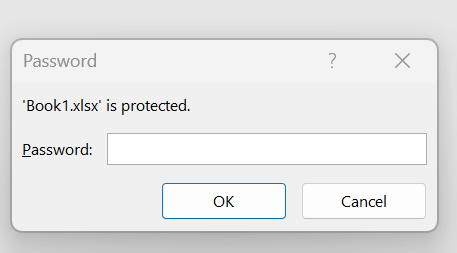
ไฟล์ Excel ของคุณควรได้รับการป้องกันด้วยรหัสผ่านเพื่อรักษาข้อมูลของคุณให้ปลอดภัยจากผู้ใช้ที่ไม่ได้รับอนุญาต อย่างไรก็ตาม มีสถานการณ์ที่คุณอาจต้องการกำจัดมันออกไป เช่น เมื่อทำงานร่วมกับผู้อื่น ปรับปรุงขั้นตอนการแชร์ไฟล์ให้มีประสิทธิภาพมากขึ้น การเปลี่ยนรหัสผ่าน หรือประสบปัญหาความเข้ากันได้กับโปรแกรมสเปรดชีตอื่นๆ ต่อไปนี้เป็นสามวิธีในการปลดล็อกรหัสผ่านไฟล์ Excel
อ่านเพิ่มเติม: วิธีแปลง PDF เป็น Excel โดยไม่สูญเสียการจัดรูปแบบ
วิธีแรกในการยกเลิกการป้องกันสมุดงาน Excelคือทำจากการตั้งค่าไฟล์ การดำเนินการนี้จะลบรหัสผ่านออกจากไฟล์ต้นฉบับ
ขั้นตอนที่ 1:เปิดไฟล์ Excel ที่มีรหัสผ่านฝังอยู่
ขั้นตอนที่ 2:ป้อนรหัสผ่านที่ถูกต้องแล้วกดปุ่ม OK
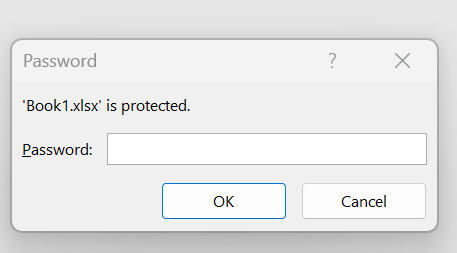
ขั้นตอนที่ 3:ตอนนี้สมุดงานจะเปิดขึ้นโดยสมบูรณ์ คุณจะต้องคลิกที่แท็บไฟล์ที่มุมซ้ายบน
ขั้นตอนที่ 4:คลิกที่ส่วนข้อมูลในบานหน้าต่างด้านซ้ายจากนั้นคลิกที่ตัวเลือกป้องกันสมุดงานในส่วนด้านขวา

ขั้นตอนที่ 5:ถัดไปคลิกที่ปุ่มเข้ารหัสด้วยรหัสผ่านจากนั้นลบรหัสผ่านปัจจุบันตามด้วยปุ่มตกลง

อ่านเพิ่มเติม: วิธีแก้ไขหน่วยความจำไม่เพียงพอในการเรียกใช้ข้อผิดพลาด Microsoft Excel บน Windows 11
วิธีถัดไปในการยกเลิกการป้องกันเวิร์กบุ๊ก Excel คือการสร้างสำเนาและลบรหัสผ่าน นี่คือขั้นตอน:
ขั้นตอนที่ 1:เปิดไฟล์ Excel และป้อนรหัสผ่านเพื่อเปิดไฟล์โดยสมบูรณ์

ขั้นตอนที่ 2:คลิกที่แท็บไฟล์
ขั้นตอนที่ 3:ถัดไปคลิกที่แท็บบันทึกเป็นในแผงด้านซ้าย
ขั้นตอนที่ 4:ตอนนี้คลิกที่ตัวเลือกเรียกดูในส่วนด้านขวา

ขั้นตอนที่ 5:หน้าต่างใหม่จะเปิดขึ้นโดยที่คุณต้องเลือกตำแหน่งที่คุณต้องการบันทึกไฟล์ใหม่
ขั้นตอนที่ 6:คลิกที่ปุ่มเครื่องมือที่มุมล่างขวาแล้วเลือกตัวเลือกทั่วไป

ขั้นตอนที่ 7:ค้นหาฟิลด์ที่มีข้อความว่า "รหัสผ่านที่จะเปิด" และลบรหัสผ่านปัจจุบัน

ขั้นตอนที่ 8:คลิกที่ปุ่มตกลง จากนั้นคลิกที่ปุ่มบันทึก จากนั้นไฟล์ Excel ใหม่จะถูกสร้างขึ้นโดยไม่ต้องใช้รหัสผ่าน
อ่านเพิ่มเติม: วิธีใช้ "Money in Excel" ของ Microsoft เพื่อจัดการการเงิน
แผ่นงานมีการป้องกันด้วยรหัสผ่านหากคุณเห็นคำเตือน “เซลล์หรือแผนภูมิที่คุณพยายามเปลี่ยนอยู่ในแผ่นงานที่มีการป้องกัน…” ในขณะที่พยายามแก้ไขสมุดงาน ต้องป้อนรหัสผ่านหรือต้องปิดการรักษาความปลอดภัยด้วยรหัสผ่านเพื่อเปลี่ยนเนื้อหาของเซลล์ ต่อไปนี้เป็นขั้นตอนในการปลดล็อกแผ่นงาน Excel:
ขั้นตอนที่ 1:เปิดไฟล์ Excel และคลิกที่ชีตซึ่งมีรหัสผ่าน
ขั้นตอนที่ 2:คลิกที่แท็บตรวจสอบด้านบนแล้วคลิกที่ Unprotect Sheet

ขั้นตอนที่ 3:ป้อนรหัสผ่านแล้วคลิกตกลง

ขั้นตอนที่ 4:เมื่อคุณต้องการแก้ไขเนื้อหาของแผ่นงาน คุณจะไม่ได้รับแจ้งให้ใส่รหัสผ่าน
อ่านเพิ่มเติม: วิธีล้างคลิปบอร์ดใน Microsoft Excel
ข้อมูลสำคัญของคุณที่จัดเก็บไว้ในแผ่นงาน Excel สามารถเก็บไว้ได้อย่างปลอดภัยผ่านการป้องกันด้วยรหัสผ่าน อาจเป็นเรื่องที่น่ารำคาญที่ต้องป้อนรหัสผ่านเสมอเพื่อเข้าถึงไฟล์ Excel ในทำนองเดียวกัน การเปลี่ยนรหัสผ่านขณะแชร์ไฟล์กับคนอื่นอาจเป็นเรื่องที่น่ารำคาญ หวังว่าคู่มือนี้จะช่วยคุณปลดล็อกรหัสผ่านของไฟล์ Excel ได้
โปรดแจ้งให้เราทราบในความคิดเห็นด้านล่างหากคุณมีคำถามหรือคำแนะนำ เรายินดีที่จะแจ้งข้อยุติแก่คุณ เราเผยแพร่คำแนะนำ เคล็ดลับ และวิธีแก้ปัญหาทั่วไปที่เกี่ยวข้องกับเทคโนโลยีบ่อยครั้ง คุณยังสามารถพบกับเราได้บนFacebook , Twitter , YouTube , Instagram , FlipboardและPinterest
อ่านเพิ่มเติม:
เรียนรู้เกี่ยวกับสถานการณ์ที่คุณอาจได้รับข้อความ “บุคคลนี้ไม่พร้อมใช้งานบน Messenger” และวิธีการแก้ไขกับคำแนะนำที่มีประโยชน์สำหรับผู้ใช้งาน Messenger
ต้องการเพิ่มหรือลบแอพออกจาก Secure Folder บนโทรศัพท์ Samsung Galaxy หรือไม่ นี่คือวิธีการทำและสิ่งที่เกิดขึ้นจากการทำเช่นนั้น
ไม่รู้วิธีปิดเสียงตัวเองในแอพ Zoom? ค้นหาคำตอบในโพสต์นี้ซึ่งเราจะบอกวิธีปิดเสียงและเปิดเสียงในแอป Zoom บน Android และ iPhone
รู้วิธีกู้คืนบัญชี Facebook ที่ถูกลบแม้หลังจาก 30 วัน อีกทั้งยังให้คำแนะนำในการเปิดใช้งานบัญชี Facebook ของคุณอีกครั้งหากคุณปิดใช้งาน
เรียนรู้วิธีแชร์เพลย์ลิสต์ Spotify ของคุณกับเพื่อน ๆ ผ่านหลายแพลตฟอร์ม อ่านบทความเพื่อหาเคล็ดลับที่มีประโยชน์
AR Zone เป็นแอพเนทีฟที่ช่วยให้ผู้ใช้ Samsung สนุกกับความจริงเสริม ประกอบด้วยฟีเจอร์มากมาย เช่น AR Emoji, AR Doodle และการวัดขนาด
คุณสามารถดูโปรไฟล์ Instagram ส่วนตัวได้โดยไม่ต้องมีการตรวจสอบโดยมนุษย์ เคล็ดลับและเครื่องมือที่เป็นประโยชน์สำหรับการเข้าถึงบัญชีส่วนตัวของ Instagram 2023
การ์ด TF คือการ์ดหน่วยความจำที่ใช้ในการจัดเก็บข้อมูล มีการเปรียบเทียบกับการ์ด SD ที่หลายคนสงสัยเกี่ยวกับความแตกต่างของทั้งสองประเภทนี้
สงสัยว่า Secure Folder บนโทรศัพท์ Samsung ของคุณอยู่ที่ไหน? ลองดูวิธีต่างๆ ในการเข้าถึง Secure Folder บนโทรศัพท์ Samsung Galaxy
การประชุมทางวิดีโอและการใช้ Zoom Breakout Rooms ถือเป็นวิธีการที่สร้างสรรค์สำหรับการประชุมและการทำงานร่วมกันที่มีประสิทธิภาพ.


![วิธีกู้คืนบัญชี Facebook ที่ถูกลบ [2021] วิธีกู้คืนบัญชี Facebook ที่ถูกลบ [2021]](https://cloudo3.com/resources4/images1/image-9184-1109092622398.png)





